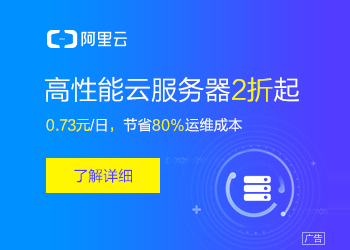2019独角兽企业重金招聘Python工程师标准>>> 
10.1 使用w查看系统负载 10.2 vmstat命令 10.3 top命令
通过查看系统的状态,还判断是否有问题与问题在哪儿、
w/uptime 查看系统负载
cat /proc/cpuinfo 查看cpu核数
监控系统状态
vmstat 监控系统状态
top 查看进程使用资源情况
top -c 显示详细的进程信息
top -bn1 静态显示所有进程
q退出, 数字1显示所有核cpu,大写字母M按内存使用排序
大写字母P按cpu使用排序
w/uptime 查看系统负载
load average: 一分钟内系统的负载值,五分钟内系统的负载值,十五分钟内系统的负载值
负载值跟单位时间段内,使用cpu活动的进程有多少个。一个进程使用一个cpu超过了就要排队
逻辑cpu8颗,数值不要超过8是最好的。
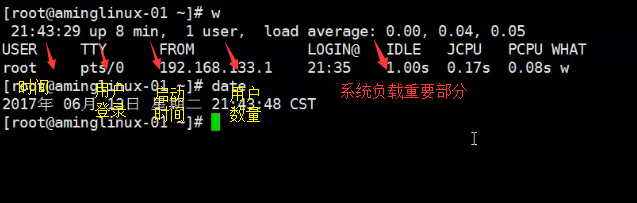
cat /proc/cpuinfo 查看cpu核数。最合适 最理想的状态,主要看有几颗逻辑cpu
0表示0颗 1表示2颗,按顺序推下去
一颗物理cpu上可以有两核,每核上又可以多个逻辑cpu,所以只要关心数字就行
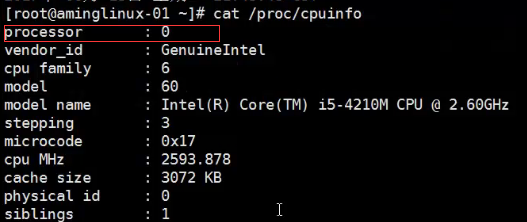
vmstat 监控系统状态
用法 vmstat 1 数字1 表示1秒钟显示一次,动态显示

vmstat 1 5 表示1秒显示一次,显示五次
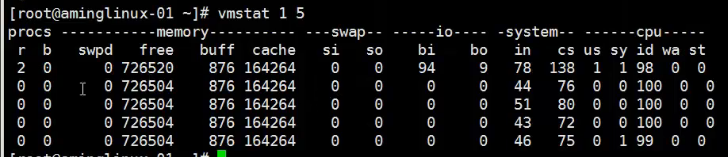
关键的几列
r : run 表示多少个进程处于run的状态,只要处于排队都是run的状态
b: block 进程被cpu以外的资源阻断,处于等待状态 ,
swpd:当内存不够的时候系统会临时把内存里的一部分数据拿出来放里面去 ,频繁的变化,说明内存不足,使用率大
si:swap in 有多少kb的数据从swap进入到内存 ,
so: swap out 有多少kb的数据从swap输出到内存 ,
bi:读的数据量。从磁盘里出来进入到内存里去,
bo:写的数据量。数值大的话,说明磁盘在频繁读写 ,
us:用户级别的占用cpu是多少,数值不会超过100 (百分比)长时间大于50,说明系统资源不够了,
wa: 等待cpu进程的百分比。数值大,说明cpu不够用
top 查看进程使用资源情况 3秒钟刷新一次动态的。按照数值排序
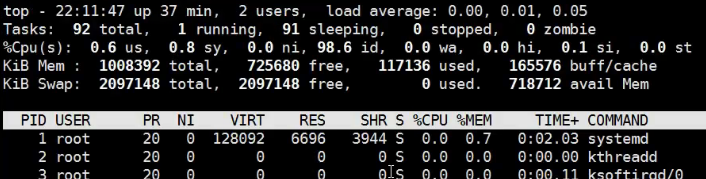
第一行:w查看的系统负载一样
第二行: total 有多少个任务, running 多少个正在运行的任务,sleeping 多少个休眠状态的任务,stopped 多少个停止的任务,zombie 多少个僵尸任务(主进程被意外终止,留了一些子进程。)
第三行: cpu百分比 st被偷走的cpu百分比 主要关注 us 长时间处于50以上 就要关注
第四行: 物理内存使用情况
第五航: swap内存使用情况
top -c 显示详细的进程信息,可以查看进程的命令,路径
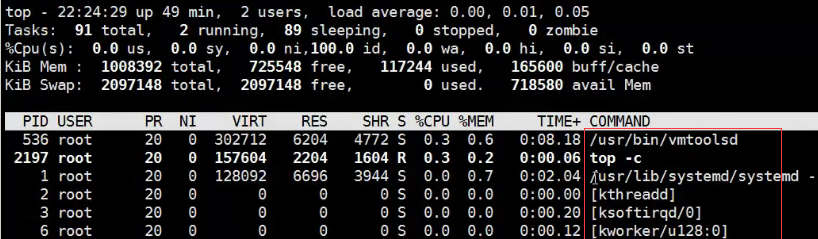
top -bn1 静态显示所有进程, 适合在写脚本的时候使用该命令
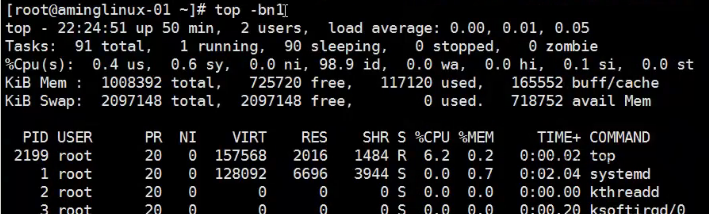
在top状态里使用字母命令
q退出,
数字1显示所有核cpu,
大写字母M按内存使用排序
大写字母P按cpu使用排序
10.4 sar命令
安装该命令 yum install -y sysstat
![]()
直接运行的话,会默认调用系统里面它保留的历史文件
/var/log/sa 特性 每十分钟会把系统的状态抓一遍保存在文件里。哪天生成的 就以哪个日期数字为结尾
![]()
sar -n DEV 网卡流量
sar -n DEV 1 10 每一秒输出1次,一共输出10次

IFACE:网卡名
rxpck: 接受到的数据包 单位个
txpck: 发送出去的数据包 单位个
rxkb: 接受到的数据量 单位kb
txkb: 发送出去的数据量 单位kb
正常 数据包几千还是正常的,上万 几十万这样 一般是被攻击了。还要看

sar -q 查看系统负载
![]()
sar -b 查看磁盘读写
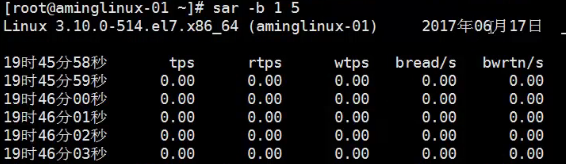
sar -f /var/log/sa/sa** 查看指定日期的网卡,系统,磁盘情况
![]()
还会生成一个 /var/log/sa/sar17
sar17 跟sa17的区别在于 sa17是个二进制文件,不能直接cat的,只能用sar命令去加载查看它。sar17 就可以直接cat不过要隔天才生成
![]()
10.5 nload命令
监控网卡流量
默认是没有该命令,所以要先安装nload
安装nload前要先安装 epel-release
![]()
然后在安装nload
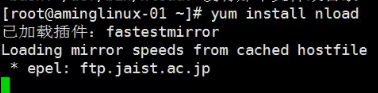
直接运行 nload 就会显示一个动态的网卡实时速度的页面
Curr:当前值 Avg:平均值 Min:最小值 Max:最大值
第一行表示网卡名,ip,网卡数量
用方向键,就可以切换查看网卡
按q退出
带宽100m 如果一直都是100m就说明服务器满 了。因为带宽满了。有攻击的话 进来的流量会比较大